BIOS怎样开启USB接口_BIOS设置打开USB接口
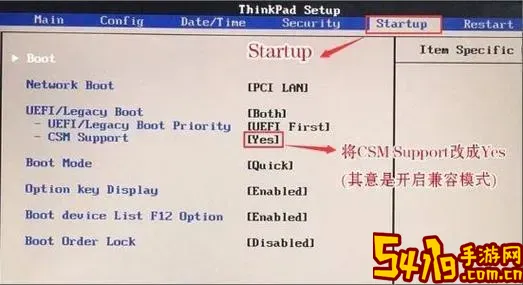
随着计算机的普及和USB设备的广泛应用,如何在BIOS中开启USB接口成为了不少用户关心的问题。BIOS(Basic Input/Output System,基本输入输出系统)是计算机启动时最先运行的程序,负责硬件的初始化及操作系统的引导。在某些情况下,由于安全或兼容性的考虑,USB接口可能默认被禁用,这就需要用户手动进入BIOS设置来开启USB接口。本文将结合中国地区用户的实际情况,详细介绍如何通过BIOS设置打开USB接口,帮助大家顺利使用各种USB设备。
一、USB接口被禁用的常见原因
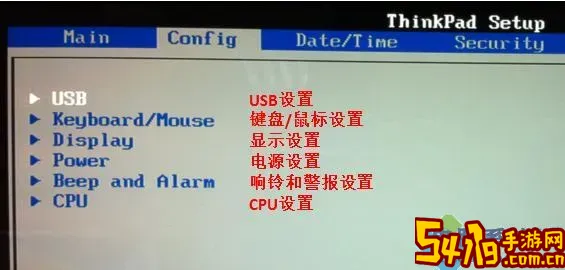
在现代电脑中,USB接口作为连接外部设备的重要通道,几乎是必不可少的。然而,部分电脑厂商为了防止病毒传播或防范不明设备,出于安全角度,会在BIOS中默认禁用USB接口,特别是在企业和校园环境中较为常见。此外,BIOS版本不同,默认配置也有所差异,因此有时USB接口无法正常使用,需要手动开启。
二、准备工作—进入BIOS界面
在配置USB接口之前,首先需要进入BIOS设置界面。不同的主板品牌和型号进入BIOS的方法略有差异,但常见的快捷键有:Del、F2、F10、Esc等。具体步骤如下:
1. 关机电脑,按下电源键开机。
2. 开机时迅速连续按下指定的BIOS进入键。通常屏幕下方会有提示,如“Press Del to enter Setup”。
3. 进入BIOS后,即可开始查找USB接口的相关设置。
在中国市场上,常见的华硕(ASUS)、技嘉(Gigabyte)、微星(MSI)、宏碁(Acer)等品牌电脑,均采用类似方法进入BIOS。若不确定,可以参考电脑说明书或官网说明。
三、BIOS中开启USB接口的具体步骤
进入BIOS后,不同主板的界面布局有所不同,但关于USB接口的一般配置都在以下几处:
1. Integrated Peripherals(集成设备) 或 Advanced(高级设置)栏目:
进入此选项后,找到与USB相关的设置项,如“USB Controller”、“USB Legacy Support”、“USB Port”等。
2. Enable USB Controller(启用USB控制器):
确保该项设置为“Enabled”。如果显示为“Disabled”,则USB接口被禁用。
3. USB Legacy Support(USB传统支持):
启用该选项可以确保USB键盘、鼠标在未进入操作系统前,依然可用,尤其是使用USB键盘进入BIOS或其他工具时必需打开。
部分BIOS还有细分选项,比如前置USB接口和后置USB接口,可以单独设置启用或禁用,使用时请确保相应接口均被启用。
四、保存设置并重启
修改完相关USB接口设置后,需要保存变更。一般在BIOS界面按下F10,会弹出保存确认窗口,选择“是(Yes)”即可。电脑随后重启,新配置生效,USB接口即可正常使用。
五、注意事项与其他解决方案
1. BIOS版本及主板厂商差异性:不同厂商的BIOS界面和用词不同,有时USB接口启用选项可能隐藏于不同路径下,用户如无法找到,可参考主板说明书或者上网查找对应机型的操作指南。
2. 企业或学校电脑安全限制:部分计算机管理员会在BIOS层面锁定USB端口以防数据泄露,此时普通用户可能无法自行更改设置,建议联系管理员协助。
3. USB接口硬件故障检查:如果按常规方法开启USB接口仍不可用,建议先排查硬件问题,如USB接口电源供给、接口松动、电路板损坏等。
4. BIOS升级:如果USB接口长期无法启用,且BIOS版本较旧,可以考虑从主板官网下载安装最新BIOS版本,更新后可能解决兼容性问题。但BIOS升级有一定风险,需谨慎操作。
5. 操作系统设置:操作系统中禁用USB也会导致USB设备不能使用,建议在操作系统设备管理器中检查USB控制器相关驱动是否存在异常。
六、总结
总的来说,通过BIOS设置开启USB接口是解决USB设备无法使用的有效方法。中国地区的用户在遇到USB接口不可用时,可先进入BIOS,找到相关USB控制器与USB传统支持选项,确保它们处于启用状态,保存退出即可。此外,结合硬件检查和操作系统设置,全面排查问题源头,确保USB设备的正常连接和使用。熟悉BIOS基本操作后,用户可以更好地掌握电脑硬件的配置和优化,提升使用体验。
希望本文能够帮助广大用户顺利开启USB接口,畅享数字生活便利。